PCゲームをより快適に操作可能にするゲーミングコントローラー
キーボードでも勿論遊べるようにカスタマイズされていますが、TPSなどコントローラーのほうが快適に操作できるソフトを遊ぶなら正直必須ですよね!?
という疑問にお答えするべく!!!!!
PC用ゲームパッド選びの疑問
- <PC用ゲームパッドーの種類
- エミュやPCゲーに最敵なPC用ゲームパッド選ぶ際のポイント
- 実際におすすめのPC用ゲームパッド
など【PCゲーム用のゲーミングコントローラーおすすめ人気ランキング20選】を紹介します。
ページコンテンツ
- 1 PCゲーム用コントローラーの種類は??
- 2 PC用ゲーミングコントローラー選ぶ際の確認すべきポイント
- 3 PCゲームコントローラーのおすすめランキング7選【有線】
- 4 PCゲームコントローラーのおすすめランキング10選【無線】
- 4.0.1 ワイヤレスコントローラー(DUALSHOCK 4) ジェット・ブラック(CUH-ZCT2J)
- 4.0.2 マイクロソフト ゲームコントローラー 4N6-00003
- 4.0.3 Windows 7 8 10 PC/iOS/Android用 GameSir T4 pro ワイヤレスコントローラー
- 4.0.4 GameSir G4 Proワイヤレスゲーミングコントローラー
- 4.0.5 エレコム ワイヤレス ゲームパッド JC-U4113SBK
- 4.0.6 Razer Raiju Ultimate PS4公式ライセンスコントローラー
- 4.0.7 STEAM CONTROLLER [並行輸入品]
- 4.0.8 Logicool G ワイヤレス ゲームパッド F710r
- 4.0.9 ASTRO Gaming PS4 コントローラー C40
- 4.0.10 ワイヤレスホリパッド for Nintendo Switch グレー
- 5 レトロコントローラーのおすすめランキング3選
- 6 まとめ
PCゲーム用コントローラーの種類は??
まずはPCゲーム用コントローラーの種類について見ていきましょう。
■有線タイプ

有線タイプのコントローラーはケーブルでパソコンと直接接続する方式です。
- 接続が安定して入力遅延が少なくレスポンスに優れている。
- 値段が比較的安価
- Bluetoothでの設定がないのですぐに使用できる
- ケーブルが嵩張るので持ち運びには不向き
- 接続端子を消費するのでUSBハブが必要なことも。
有線接続はパソコンにあるUSB端子につなげてすぐ使うことが出来、反応速度も早いので【アクションや格闘・シューティングFPS】などのコンマ数秒単位で勝敗が決着するゲームに向いている。
ただ持ち運びには不便ですし、ケーブルが嵩張ったりプレイできる場所がケーブルの長さによって制限されるデメリットも有るので注意しましょう。
■無線タイプ

無線タイプはケーブルを介さずに接続するBluetooth形式です。
- 無線(Bluetooth)形式なので接続端子を気にする必要なし
- PCや画面から離れた場所でもプレイ可能
- 通信状態によってタイムラグが生じる
- コントローラーの充電が無くなれば使用不可
- 接続設定が面倒
無線タイプのコントローラーはPCや画面から離れた場所でもプレイ可能で快適なゲームプレイ環境を構築したい方におすすめ!
ただ有線に比べると通信状況でタイムラグやレスポンスが悪い場合もあるのでFPS・アクションには向かないので自分のペースでできるRPG向き。
PC用ゲーミングコントローラー選ぶ際の確認すべきポイント
対応OSに該当しているのか確認
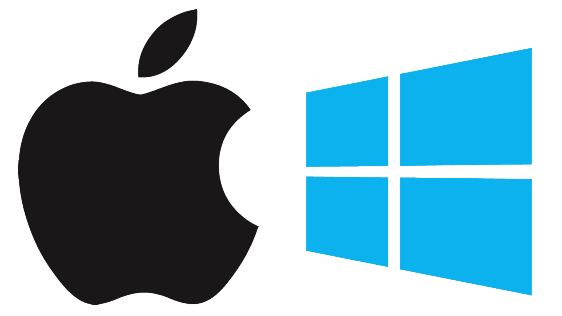
コントローラー選びで一番大事なのが【対応OS】
パソコンには大きく分けてWindowsとMacOSの2種類があり、コントローラーによって対応しているOSは異なりますので、自分の使用しているパソコンのOSに対応した物を選びましょう。
またパソコンのOS以外にも・・・
- OSのバージョン(古いものは使えない可能性あり
- 接続端子が対応しているのか
- プレイしたいゲームやソフトが対応しているのか??
なども確認しておかないと最悪「購入したけど使えない・・・」なんてこともにも繋がりかねないので確認は必須です!!
古い型のパソコンや最新型のパソコンを所持しているという人は特に注意!!
コントローラーの形状
コントローラーの形状などは操作面に直結するので確認必須!!
ゲームパッドのデザインは大まかに分けると、【PS系・Xbox系・レトロ系コントローラー】の3種類が基本的な各モデルになります。
普段から遊んでいる家庭用ゲーム機の形状に合わせると違和感なく使用可能!
アクションゲーム向け「Xboxタイプ」

Xboxのゲームパッドはグリップ部分が厚く、左上に左スティックが付いているのが特徴です。
人体工学デザインを利用しているので手に馴染みやすく、左スティックが動作しやすい場所にあるので、左スティックを多用するFPSやアクションゲームをプレイするのに便利なゲームパッドです。
RPG向け「PlayStationタイプ」

PlayStationのゲームパッドはグリップ部分が細くなっていて、左上には十字キーが設置されているのが特徴。
Xboxタイプとは逆に十字キーを多用するゲームに向いていますので、RPGやR2Dドットなどの平面的な動きをするゲームなどが操作しやすいゲームパッドになります。
エミュレータ向け「レトロゲームタイプ」

いままで発売されたレトロゲームのコントローラーを模したデザインが特徴。
エミュレータアプリを遊ぶ場合スーパーファミコンやメガドライブなどにほぼ同じデザインなので本機で遊んでいるかのような体験ができます。
ただアナログスティックがついてない場合も多いので最新のゲームで遊ぶのには向いていません。
コントローラー電源のタイプ【充電式】【電池式】

コントローラー本体の【充電式】と【電池式】も重要なポイント!
- 新しい電池に買い替える手間とコストが省ける
- 使用中に中断することなく充電可能
- 電池がなくなったらすぐに使用可能
- 電池代が継続して掛かる
個人的には充電式の方が個人的には圧倒的に便利ですが、出張などいろんな場所に飛び回って充電する暇が無い方には電池式も候補にいれてもいいかもしれません。
ゲームパッド内にバッテリーが内蔵されているタイプは、充電する事でゲームパッドが使えるようになります。しかし大容量バッテリーを搭載していることはほとんどなく、平均して5時間程度しか連続して使用できないのがデメリットです。
入力方式【Direct Input】【XInput】を確認!!
コントローラーの入力方式を確認しておくこともおすすめします。
Direct Input

「Direct Input」は従来からPCで使用されてきたゲームパッドの入力方式。
様々なコントローラーに対応しておりほとんどでが最適なコントローラー設定で楽しめますが、XInput専用で作られたゲームの場合うまくキー割り当てができない恐れもあるため注意が必要です。
XInput

「XInput」はMicrosoftが新たに開発した入力方式になります。
Xbox360用コントローラーのデザインを想定されており【スティックの数・振動機能・各種ボタン割り当て】など純正のコントローラー同様に使うことができます。
特別なキー設定を行う必要が無いのが魅力!!
用途に見合ったコントローラー価格を選ぼう!!

最後に確認するべき項目は【ゲームパッドの価格】
ゲームパッドの価格はピンキリで数千円で購入できる安価なものから、1万円を超える本格的なものまで様々なゲームパッドが販売されています。
家庭用で自分が楽しむためだけであれば安いものでも十分です。
ただゲームでランキング上位を目指したり、Eスポーツ選手になりたいのであれば、コントローラー性能の差は勝敗に直結するのである程度高価で質のいいコントローラーを選んだほうがいいです!!
PCゲームコントローラーのおすすめランキング7選【有線】
失敗しないための選び方のポイントをおさえたら、いよいよ具体的なおすすめランキングをチェックしましょう。なお、ランキングは3つのタイプ(有線・無線)に分けてご紹介していきます。
まずは有線タイプのコントローラーから見ていきましょう!
EasySMX 有線ゲームコントローラー PCゲームパッド TURBO連
| 接続方法 | USB有線 |
|---|---|
| 対応OS | Windows、Vista、TVボックス、PS3、Android 4.0以上 |
コントローラーの特徴
バイブレーション機能を備えた有線スマホコントローラーです。
本体内部のモーターがゲームシーンに連動して振動するため、臨場感を楽しめる。また、USBケーブルでの接続に対応しているので、専用ドライバーをインストールする必要がないのもありがたい
OPOLAR ゲームコントローラー pc USB有線ゲームパッド 二重HD
| 接続方法 | USBケーブル |
|---|---|
| 対応スマホ | PC(Xinput&Dinput)、PS3、Android、Nintendo Switch |
コントローラーの特徴
長時間使用しても疲れにくいコントローラーです。子供から大人まで握りやすいサイズに設計されており、フィット感を得られるのが特徴。また、低荷重アナログスティックを採用しているため、細かい操作も簡単に行えます。
バイブレーション機能を搭載し、戦闘シーンやプレイ中のイベントに合わせてコントローラーが振動するので臨場感を得られるのも本製品の特徴。また十字キーや連射機能を備えており、操作性を重視する方におすすめのモデル。
BUFFALO USBゲームパッド 12ボタン BSGP1204BK
| 接続方法 | USBケーブル |
|---|---|
| 対応スマホ | PC(Xinput&Dinput)、PS3、Android、Nintendo Switch |
コントローラーの特徴
スタンダードな有線タイプの12ボタンゲームパッドを探しているなら【BUFFALO USBゲームパッド】。アナログスティックを使い、細かな操作も可能。振動機能やアナログ・デジタル切り替え機能を搭載してますしUSBバスパワー式ですので、電池交換や充電の必要はありません。
価格も抑えられているため、試しにゲームパッドを使ってみたい方にもおすすめです。6か月の製品保証がつき、日本語説明書も付属しています
Razer Wolverine V2 ゲーミング コントローラー
| 接続方法 | USBケーブル |
|---|---|
| 対応スマホ | PC(Xinput&Dinput)、PS3、Android、Nintendo Switch |
コントローラーの特徴
本格的なゲーム体験が可能な有線ゲーミングコントローラー【Razer Wolverine V2】
専用アプリを使えば、ボタンの割り当て変更や感度の微調整も可能。ゲームジャンルに合わせた設定を保存でき、複数のゲームをプレイする際に便利ですし大会にも最適だ!
人間工学に基づいたL字型のハンドグリップに加え、滑りにくいラバーグリップや曲面デザインを採用。ばやく正確なボタン操作が可能。
Logicool G ゲームパッド F310r
| 接続方法 | USBケーブル |
|---|---|
| 対応スマホ | PC(Xinput&Dinput)、PS3、Android、Nintendo Switch |
コントローラーの特徴
保証の長い安価なコントローラーをお探しなら【Logicool G ゲームパッド F310r】
、広く活用できる有線タイプで一般的なボタン配置とサイズ感で、XInputとDirectInputの両規格に対応している+3年間保証付きというコスパに優れた品。
またソフトを使えば、キーボードやマウスのキーを割り当てることも可能。1軸式十字キー採用により、柔らかく滑らかな操作感を実現します。
エレコム ゲームパッド ブラック JC-FU2912FBK
| 接続方法 | USBケーブル |
|---|---|
| 対応スマホ | PC(Xinput&Dinput)、PS3、Android、Nintendo Switch |
EDGE 301 ゲーミングパッド ブラック
| 接続方法 | USBケーブル |
|---|---|
| 対応スマホ | PC(Xinput&Dinput)、PS3、Android、Nintendo Switch |
コントローラーの特徴
ゲーム周辺機器メーカーの老舗HORIが発売している【EDGE 301】
方向キーと左アナログスティックを入れ替えるPOV切替機能を搭載。1秒当たり5回・12回・20回の3段階で切り替えられる連射ホールド機能もあり、ゲームを優位に進められます。
斜め方向への誤入力を低減する十字キーに加え、長時間プレイでも疲れにくく繊細な操作を行える低荷重アナログスティックも完備。
PCゲームコントローラーのおすすめランキング10選【無線】
続いて、無線タイプのコントローラーのランキングを見ていきましょう
ワイヤレスコントローラー(DUALSHOCK 4) ジェット・ブラック(CUH-ZCT2J)
| 接続方法 | USBケーブル |
|---|---|
| 対応スマホ | PC(Xinput&Dinput)、PS3、Android、Nintendo Switch |
コントローラーの特徴
「ソニー(SONY)」がps4の純正コントローラーDUALSHOCK 4 』。
ps4用のコントローラーではありますが、PCとUSB接続をすることでゲームパッドとして利用できますのでプレステに慣れている方は最適!!
本体前面のライトバーが発する光から、キャラクターの識別や体力状況などが一目で認識できるような機能がついているなど、こちらの商品独自の機能も充実。PCでも接続できますが元々PS4用なのでやや上級者向き。
マイクロソフト ゲームコントローラー 4N6-00003
| 接続方法 | Bluetooth |
|---|---|
| 対応OS | Windows10,Android,Xbox Series X,Xbox Series S,Xbox One(iOS対応予定) |
コントローラーの特徴
マイクロソフトが発売している純正用のXbox用のコントローラー。
Shareボタンを使って、画面のキャプチャやコンテンツをかんたんに共有可能。各種XboxやWindows搭載PC・Androidで使用できます。
Bluetoothのほか、USB-Cケーブルを用いた有線接続にも対応。滑り止めグリップつきで操作性も良好です。ブラック以外に、ホワイトやブルー・レッドのカラバリから好みに合わせて選べますよ。
Windows 7 8 10 PC/iOS/Android用 GameSir T4 pro ワイヤレスコントローラー
| 接続方法 | Bluetooth |
|---|---|
| 対応OS | iOS / Android / Windows PC |
コントローラーの特徴
ボタンカスタマイズが可能のワイヤレスコントローラー。
背面ボタンを簡単にユーザーの使用しやすいようにボタンの割り当てをカスタマイズできるので、ボタン割り当ての多いアプリやよく使うボタンを割り当てて遊びやすく設定できる。
Bluetoothによる無線接続だけでなくUSB・Cケーブルでの有線接続も可能となっており、万が一プレイ中に充電が減少しても有線に切り替えて持続しようすることも可能。
GameSir G4 Proワイヤレスゲーミングコントローラー
| 接続方法 | Bluetooth |
|---|---|
| 対応OS | iOS/Android/PC |
コントローラーの特徴
臨場感が売りのコントローラー。
その理由はなんと左右で強さが異なるモーターを搭載しており、ゲームシーンに合わせて適切な振動を得られるためほかのコントローラーとは違うゲーム体験が可能!
また、 6軸ジャイロスコープによって、モーションコントロールをサポートし、細かな操作をキャラクターの動きに反映できるのもポイントです。
さらに、スクリーンショットボタンが取り付けられているため、お気に入りの戦闘シーンをキャプチャし、SNSへ投稿することも可能です。
エレコム ワイヤレス ゲームパッド JC-U4113SBK
| 接続方法 | USBケーブル |
|---|---|
| 対応スマホ | PC(Xinput&Dinput)、PS3、Android、Nintendo Switch |
コントローラーの特徴
最新のオンラインゲームやXbox360のクロスプラットフォームなどで採用しているXInput規格と、従来のDirectInput規格を切り替えられる無線式。2.4GHz帯を使用し、最大10m通信可能です。
ボタン部には日本メーカー製の高耐久ゴムを使用し、300万回の耐久試験をクリア。機能割り当てや連射速度切替にも対応しています。価格と耐久性・性能のバランスがよい高コスパ製品です。
Razer Raiju Ultimate PS4公式ライセンスコントローラー
| 接続方法 | USBケーブル |
|---|---|
| 対応スマホ | PC(Xinput&Dinput)、PS3、Android、Nintendo Switch |
コントローラーの特徴
PS4公式ライセンスを取得している【Razer Raiju Ultimateのコントローラー】
歯切れのよいボタンのフィードバックとクッション性のあるタッチを体感できる、独自のアクションボタンをRazerメカタクタイルアクションボタンを採用。
もちろんアナログスティックや方向キーの交換にも対応しているので自分好みのコントローラーにカスタマイズすることもできます。
正確無比な操作が出来るので、遊びの域を超えて競技としてゲームをしたい方にはおすすめです。
STEAM CONTROLLER [並行輸入品]
| 接続方法 | USBケーブル |
|---|---|
| 対応スマホ | PC(Xinput&Dinput)、PS3、Android、Nintendo Switch |
コントローラーの特徴
ゲーミングプラットフォームである「Steam」用のコントローラー。
デュアルトラックパッドを採用しているため、指をスライドさせて操作が可能なのが特徴。マウスで操作する方が向いているFPSやシミュレーションゲームにも快適な操作が期待できる。
色々な種類のゲームをPCで行うという人にはおすすめのゲームパッドになります。
Logicool G ワイヤレス ゲームパッド F710r
| 接続方法 | USBケーブル |
|---|---|
| 対応スマホ | PC(Xinput&Dinput)、PS3、Android、Nintendo Switch |
コントローラーの特徴
先ほど紹介した「ロジクール(LOGICOOL)」が販売しているワイヤレスタイプのコントローラーが『ワイヤレスゲームパッド F710r』です。
PCのUSBスロットに小型レシーバーを差し込むだけで操作ができるようになるので、複雑な初期設定は一切なし。初期設定が苦手だという人にとっても利用しやすいゲームパッドです。
「DirectInput」と「XInput」の2種類の入力規格があるため、あらゆるゲームに対応できるという点も嬉しいポイントですね。利用しやすく操作性にも優れているので、はじめてゲームパッドを利用するという人にとっておすすめの商品です
ASTRO Gaming PS4 コントローラー C40
| 接続方法 | USBケーブル |
|---|---|
| 対応スマホ | PlayStation 5*、PlayStation 4またはWindows 8/10 パソコン |
コントローラーの特徴
Eスポーツなどのプロプレイヤーも愛用するPS4用のゲームパッド。
ボタンや感度やトリガーが反応する深さなど自分好みにフルカスタマイズが可能なので、ゲームにこだわりがある方でも自分にぴったりのコントローラーを作ることができる。
ゲームでとにかく勝ちたい!ライバルに差を着けたい方向け!!
ワイヤレスホリパッド for Nintendo Switch グレー
| 接続方法 | USBケーブル |
|---|---|
| 対応スマホ | PC(Xinput&Dinput)、PS3、Android、Nintendo Switch |
コントローラーの特徴
Nintendo Switch Proコントローラー対応のソフトに対応したゲームパッド。
加速度センサー/ジャイロセンサーなど多彩な機能も魅力的で、重量は180gと比較的軽く、長時間のプレイでも疲れを軽減させてくれます。
グリップの表面部分に凹凸加工が施され、握った際に力を入れても滑りを軽減。
レトロコントローラーのおすすめランキング3選
iBUFFALO USB接続 8ボタンゲームパッド デジタル 連射機能付 ファミコン風 レッド BGCFC801RDA
| 接続方法 | USBケーブル |
|---|---|
| 対応スマホ | PC(Xinput&Dinput)、PS3、Android、Nintendo Switch |
コントローラーの特徴
ファミコンのエミュをプレイするなら『ファミコン風 レッド BGCFC801RDA』
ファミコンのコントローラーは4ボタンですが、こちらは8ボタン搭載しています。また連射機能もついていますしUSB接続で誰でも簡単に利用することができますので、気軽にゲームパッドを利用したい人におすすめです。
初代ファミコンのコントローラーを模したデザインとなっておりとてもなつかしい気持ちになります。
ゲームパッド 8ボタン スーパーファミコン風 グレー BSGP815GY
| 接続方法 | USBケーブル |
|---|---|
| 対応スマホ | PC、PS3、Android、Nintendo Switch |
コントローラーの特徴
スーファミのエミュをプレイするなら『ゲームパッド JC-FR08TWH』
スーパーファミコンのコントローラーデザインのため、ボタンは8個のみと少ないのですが、耐久性が高いボタンを採用していますので問題ありません。
複雑な動きが必要なゲームには向いていませんが、PCでレトロゲームをするという人にとって昔懐かしい雰囲気を味わえる人気のコントローラー。
セガ公認 サターン ゲームパッド コントローラー
| 接続方法 | USBケーブル |
|---|---|
| 対応スマホ | PC/Mac/Steam/RetroPie/Raspberry Pi対応 |
コントローラーの特徴
「サターン型」のUSBコントローラーです。
コードは3m。 ストリートファイターIIなどの6ボタンにも対応ガ公認コントローラー(オリジナル版と同等の品PC/Mac/Steam/RetroPie/Raspberry Pi対応ケーブル長:約3m
まとめ
今回は【PCゲーム用のゲーミングコントローラーおすすめ人気ランキング20選】の紹介でした!!
個人的に各タイプのおすすめはこちら!!
■本格的な競技用向け有線コントローラー【iRazer Wolverine V2 ゲーミング コントローラ】
■コストバランスのいい無線タイプ【GameSir G4 Proワイヤレスゲーミングコントローラー】
■レトロゲームを楽しめる【ゲームパッド 8ボタン スーパーファミコン風】
自分に合いそうなコントローラーは見つかりましたでしょうか??ぴったりなスマホコントローラーがあれば、ゲームの成績も自ずと上がると思いますのでいいものを選びましょう!!























































